Cómo arreglar el vídeo aun se está procesando en Google Drive
Los usuarios a menudo se encuentran con un problema de carga de vídeo en Google Drive. Es posible que hayas subido un vídeo, quizá no muy grande, y pasen las horas y un mensaje de error te diga "el vídeo aún se está procesando en Google Drive". En otros casos, puede que el vídeo se haya subido, pero cuando alguien intenta descargarlo desde el enlace compartido, Google te dice que todavía está procesando el vídeo.
Estas cosas ocurren por varias razones. A veces puede haber problemas de conexión. En otras ocasiones, el problema subyacente puede ser un fallo en el sistema. La solución depende de la causa. Y si Google sigue siendo difícil contigo, siempre hay poderosas alternativas.
Parte 1: ¿Por qué se está procesando el vídeo en Google Drive?
Primero tienes que entender por qué el vídeo de drive sigue procesándose antes de poder solucionarlo. Google suele procesar un vídeo después de subirlo para garantizar que se reproduzca correctamente.
Tiempo normal de procesamiento
Por lo tanto, el procesamiento de vídeo es un protocolo normal para Google Drive. En otras palabras, el procesamiento en sí no es un error. Pero se convierte en uno cuando la duración se vuelve anormalmente larga. Debes recordar que no todas las fotos y vídeos tardan lo mismo en procesarse. Depende del formato y del tamaño del archivo.
Si subes un vídeo bastante largo y de alta calidad (de unos dos gigabytes de tamaño), Google Drive necesitará al menos una hora sólo para subirlo. Después, habrá otros veinte minutos para procesarlo.
Esto significa que, en total, tendrás que esperar unos noventa minutos antes de que tú u otras personas podáis reproducir ese vídeo desde el enlace de Google Drive, y eso es normal. Aquí también hay que tener en cuenta factores como la velocidad de Internet y el tipo de dispositivo que se utiliza.
Corrupción de archivos y navegadores
Sin embargo, si tu vídeo de Google Drive sigue procesándose después de varias horas o incluso días, se trata de un error. Es posible que desee considerar si el archivo que está tratando de subir está dañado. O puede que el archivo sea demasiado grande para que Google lo procese.
A veces, los navegadores antiguos y no actualizados también pueden causar el problema. Una caché dañada en tu navegador también podría ser la responsable.
Problemas con Internet y el servidor
Ni que decir tiene que una conexión a Internet más lenta se traduce en un problema de carga. Esto es cierto para vídeos y fotos de todos los tamaños y formatos. A veces, la conexión a Internet puede ser rápida pero irregular debido a problemas del dispositivo.
En otras ocasiones, el problema puede estar en Google. Es fácil imaginar la cantidad de tráfico que soportan los servidores de Google. Por lo tanto, los errores del servidor no son infrecuentes con Google Drive, y que podría causar problemas de procesamiento de vídeo.
Parte 2: Soluciones para el procesamiento de imágenes fijas de vídeo de Google Drive
Cuando te enfrentas al problema del procesamiento de video en google drive, puedes intentar varias cosas para solucionarlo. Sin embargo, si eres un usuario de dispositivos de tecnología desde hace mucho tiempo, ya sabes lo que hay que hacer cuando algo así sucede. Apaga el dispositivo y enciéndelo de nuevo. ¿No ha funcionado? Entonces prueba las siguientes soluciones.
Garantizar una red adecuada
El procesamiento del vídeo se retrasará o interrumpirá si falla la conexión a Internet. Esto se aplica a todas las cosas que haces en Google Drive. Una mala conexión a Internet significa que no se puede transmitir, ver o subir. Por lo tanto, asegúrate de tener una conexión sólida. Si utilizas un PC con Windows, comprueba tu conexión a Internet siguiendo estos pasos.
- Paso 1: Pulsa simultáneamente las teclas "Windows" e "I" del teclado.
- Paso 2: Ahora estás en la sección de Configuración de tu ordenador. Busca la opción "Red e Internet" y haz clic en ella.
- Paso 3: Ahora puedes ver el estado de tu conexión a Internet. Si no es satisfactorio o hay una mala conexión, ve a los siguientes pasos.
- Paso 4: Pulsa en la opción "Wi-Fi" debajo de "Estado". Cuando se abra la página, desactiva el botón Wi-Fi y vuelve a activarlo.
- Paso 5: Haz clic en la opción "Mostrar redes disponibles" y aparecerá una lista de redes Wi-Fi.
- Paso 6: Selecciona de la lista la red (considerando que tienes acceso a ella) a la que quieres conectarte. Es posible que tengas que proporcionar una contraseña para la autenticación.
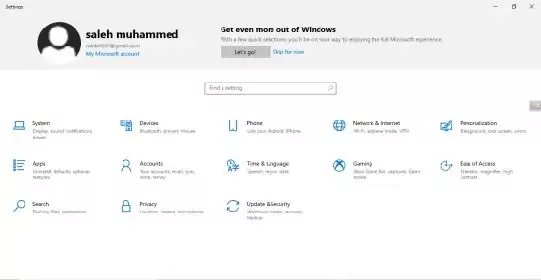
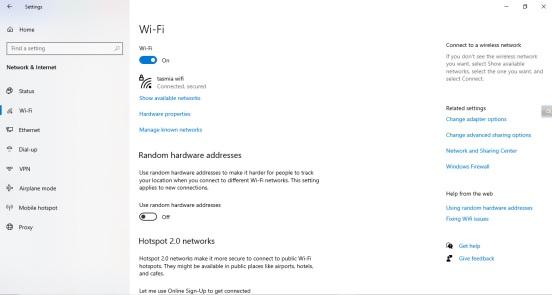
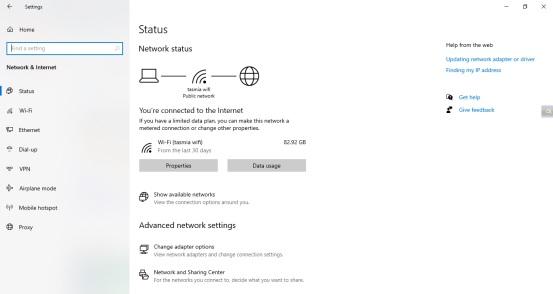
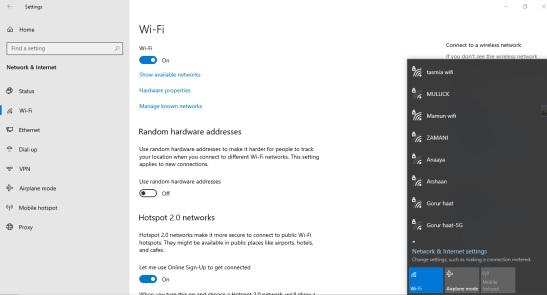
Si te enfrentas a un vídeo que todavía se está procesando google drive iPhone problema, vuelva a conectar a su Wi-Fi utilizando estos pasos-.
- Paso 1: Selecciona "Ajustes" en tu iPhone.
- Paso 2: Ve a la opción "Wi-Fi" y arrastra el control deslizante para desactivarla.
- Paso 3: Vuelve a arrastrar el control deslizante para activar Wi-Fi de nuevo.
- Paso 4: Tu móvil mostrará una lista de redes. Selecciona aquella a la que tengas acceso y conéctate a ella.
Resolver problemas de Google
Si Internet y el dispositivo están bien, el problema puede ser un fallo de software. Todas las plataformas, incluso Google, pueden experimentar este tipo de problemas. Si se trata de un fallo menor, basta con entrar y salir de tu cuenta de Google Drive para solucionar el problema de procesamiento de vídeo. Sigue estos pasos
- Paso 1: Accede a la interfaz de Google Drive.
- Paso 2: Arriba a la derecha está el icono de tu avatar. Haz clic en él y aparecerá una pequeña ventana.
- Paso 3: Verás la opción "Cerrar sesión" en la ventana. Toca en ella para cerrar sesión en tu cuenta.
- Paso 4: Ahora proporciona tus credenciales para acceder de nuevo a la cuenta
- Paso 5: Comprueba si el vídeo de google drive sigue procesándose. Esperamos que se haya resuelto por sí solo.
Arregla tu antiguo navegador
Todas tus actividades online sufrirán si algo va mal con tu navegador. Lo mismo ocurre con Google Drive. La mayoría de las veces, el problema es que el navegador carece de actualizaciones adecuadas para mantenerse al día con las nuevas demandas de la plataforma. Además, los navegadores antiguos suelen tener muchos errores y demás.
En este caso, la solución es actualizar el navegador. El proceso difiere según el navegador que utilices. Teniendo en cuenta que Chrome de Google es el navegador más utilizado del planeta, a continuación te explicamos cómo puedes actualizarlo.
- Paso 1: Abre tu navegador Chrome.
- Paso 2: En la parte superior del navegador, en la esquina derecha, hay tres puntos. Haz clic en ellos y aparecerá una ventana.
- Paso 3: Desplázate hasta "Ayuda" en la ventana
- Paso 4: Se abrirá una ventana lateral. En ella, selecciona "Acerca de Google Chrome".
- Paso 5: Chrome evaluará primero el estado de tu navegador para determinar si está actualizado a la última versión. Si no es así, descargará e instalará automáticamente la última versión de Google Chrome.
- Paso 6: Haz clic en Reiniciar y reinicia tu navegador Chrome
- Paso 7: Comprueba si el vídeo de google drive sigue procesándose. Con suerte, ya ha terminado.
Parte 3: Envía vídeos más rápido con AirDroid
La mejor solución al problema del procesamiento de vídeos de google drive es utilizar una aplicación alternativa. Y AirDroid Personal es la mejor opción en este caso. Te permite hacer las mismas cosas que puedes hacer en Google Drive para compartir vídeos, pero más rápido y más fácil.
A menudo, quieres subir un vídeo a Google Drive y compartir el enlace. Para que otras personas puedan descargarlo o reproducirlo fácilmente en sus dispositivos. La función de AirDroid te permite hacer el mismo tipo de intercambio y transferencia, pero de una mejor manera. Echemos un vistazo a algunas de esas características.
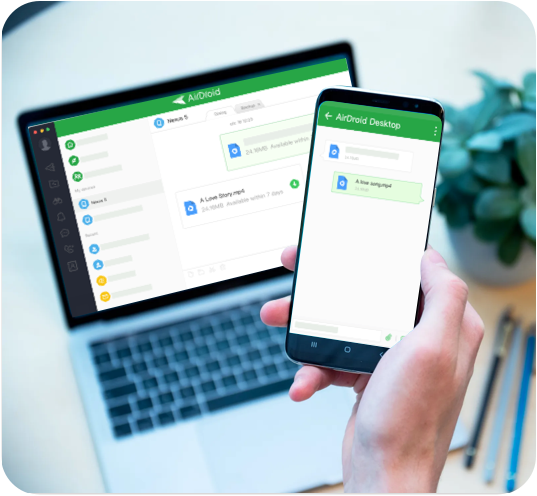
Características
- Transferencias rápidas: Transfiere archivos a una velocidad increíblemente rápida de 20 MB/s. Esto significa que necesitarás menos tiempo para transferir grandes archivos de vídeo que con Google Drive.
- Sin Límites: Los formatos y las plataformas no importan para AirDroid. Puedes enviar cualquier formato de archivo y compartirlo a través de dispositivos con varios sistemas operativos.
- Proyección de pantalla: En lugar de enviar un enlace de Google Drive que tarda horas en procesarse, ¿por qué no transmitir directamente el vídeo a la pantalla del dispositivo de tu amigo? La función de transmisión de pantalla de AirDroid te permite hacerlo.
- Recupera archivos perdidos: Si alguna vez te roban el móvil o se destruye en un accidente, AirDroid puede ayudarte a recuperar esos archivos perdidos. La función de acceso remoto lo hace posible.
- Gestionar mensajes: Cuando tienes AirDroid, puedes gestionar fácilmente los mensajes del móvil desde tu portátil. Esto incluye abrirlos, ordenarlos e incluso utilizar el teclado del PC para escribir mensajes.
Ventajas
- Transfiere archivos de vídeo de gran tamaño increíblemente rápido
- Utiliza la función Nearby para enviar vídeos a dispositivos cercanos sin Internet
- Proyección de pantalla para reproducir directamente un vídeo en otro dispositivo
Desventajas
- Interfaz sosa y poco interesante.
- El material didáctico adecuado es escaso.
¿Cómo transferir archivos de fotos con AirDroid Personal?
- Paso 1: Descarga e instala AirDroid Personal en los dispositivos entre los que quieras compartir vídeo y dale acceso a tus archivos.
- Paso 2: Abre la ventana de transferencia de AirDroid en la pantalla de tu portátil o móvil.
- Paso 3: Selecciona el dispositivo de destino en "Dispositivos".
- Paso 4: Utiliza el icono Adjuntar para seleccionar los archivos y enviarlos al dispositivo de destino seleccionado.
Precio: 29.99$/año
Conclusión
Sin duda, Google Drive es una herramienta maravillosa para hacer copias de seguridad de tus archivos y compartirlos. Pero el procesamiento de vídeo de Google Drive sigue siendo un problema con el que probablemente te encuentres varias veces al utilizar el servicio. Además de ser frustrante, también puede hacerle perder mucho de su valioso tiempo.
Por lo tanto, antes de cualquier transferencia grande e importante, asegúrate de que la conexión a Internet y el dispositivo están en buenas condiciones. Aún así, enviar archivos grandes siempre es largo cuando lo haces en Google Drive. Así que lo mejor es instalar AirDroid en todos los dispositivos de tu empresa. Así, nada podrá dejarte tirado durante las transferencias urgentes.
Preguntas frecuentes










Deja una respuesta.